スポンサーリンク
LINE Payでは基本的に、LINE Pay残高にチャージしたうえで、その残高から支払を行います。そのため、LINE Payへの登録を済ませたら、まず行うべきはチャージ作業です。
LINE Pay残高へのチャージ方法はいくつかありますが、その事前チャージが面倒になってしまわないようにするには、オートチャージ機能の利用が便利で、オートチャージを行えるのは「銀行口座からのチャージ」です。
また2018年現在、「銀行口座の登録」をもって、友達への送金や出金(現金化)に必要な「本人確認」の作業を行ったことと見なされるため、LINE Payの本人確認が必要な機能を利用するためにも、銀行口座の登録は重要です。
そこで今回は、LINE Payを利用する上で重要となる「銀行口座の登録方法」および「銀行口座からのチャージ方法」を紹介します。
※なお、銀行口座が利用できない場合は、現金からのチャージを行うことも可能です(コンビニ支払い・セブン銀行ATMからのチャージ)。
目次
スポンサーリンク
銀行口座をLINE Payに登録する方法
まずLINEの「ウォレット」タブ(一番右のタブ。iPhoneの場合は右下)を選択して、残高部分をタップします:
そうしたら「パスワード」入力画面が表示されるので、「現在使用中のパスワード」を入力します(※パスワードは7桁の数字で、LINE Pay専用のパスワードです。LINE自体のパスワードなど、他のパスワードと混同しないように注意してください):
するとLINE Payの「メインメニュー」が表示されるので、「銀行口座」ボタンをタップします:
銀行口座との連携を行う
「銀行の選択」画面が表示されるので、LINE Payに対応している銀行の中から、登録したい銀行の名前を探してタップしてみてください。
今回は、「みずほ銀行」を選択しました(主要な都市銀行などが上部に並んでいるだけで、スクロールすると、他の多数の銀行を指定することができます。下記は12月29日時点):
銀行口座を登録すると、チャージ、送金、出金が簡単に行えます。
LINE Payは多くの銀行と連携し、安全性が認められています。
・銀行口座の認証情報はLINE Payで保持せず、銀行側で管理
・万が一不正利用された場合もLINE Payが補償
銀行口座の登録方法
1 口座番号・パスワード等の情報を準備
2 銀行を選択して必要な情報を入力
3 銀行のWebサイトで必要な情報を入力
詳細はこちら>
・ゆうちょ銀行 ・三菱UFJ銀行
・三井住友銀行
・みずほ銀行
・楽天銀行
・イオン銀行
・ジャパンネット銀行
・じぶん銀行
・北洋銀行 [N]
・紀陽銀行 [N]
・長野銀行 [N]
・あ行
・愛知銀行
・青森銀行
・秋田銀行
・足利銀行
・阿波銀行
・イオン銀行
・伊予銀行
・岩手銀行
・SBJ銀行
・愛媛銀行
・大垣共立銀行
・か行
・香川銀行
・北日本銀行
・紀陽銀行
・京都銀行
・きらやか銀行
・熊本銀行
・群馬銀行
・京葉銀行
・高知銀行
・さ行
・埼玉りそな銀行
・山陰合同銀行
・滋賀銀行
・四国銀行
・静岡銀行
・七十七銀行
・荘内銀行
・じぶん銀行
・ジャパンネット銀行
・十六銀行
・常陽銀行
・仙台銀行
・た行
・大光銀行
・第三銀行
・第四銀行
・大東銀行
・千葉銀行
・千葉興業銀行
・中京銀行
・筑波銀行
・東邦銀行
・東北銀行
・東和銀行
・徳島銀行
・栃木銀行
・鳥取銀行
・トマト銀行
・な行
・長野銀行
・は行
・八十二銀行
・百五銀行
・百十四銀行
・福井銀行
・福岡銀行
・福島銀行
・北越銀行
・北都銀行
・北洋銀行
・北陸銀行
・北海道銀行
・ま行
・三重銀行
・みずほ銀行
・みちのく銀行
・三井住友銀行
・三菱UFJ銀行
・武蔵野銀行
・や行
・山形銀行
・山梨中央銀行
・ゆうちょ銀行
・横浜銀行
・ら行
・楽天銀行
・りそな銀行
「ユーザーの年齢によっては本人確認が必要になります」ダイアログが表示されたので、「OK」をタップします:
LINE Pay
サービスをより安全にご利用いただくため、ユーザーの年齢によっては本人確認が必要になります。本人確認が完了するまでしばらく時間がかかる場合がありますのでご了承ください。
[OK] [CANCEL]
銀行口座の登録
「銀行口座の登録」画面が表示されるので、「姓名(漢字・フリガナ)」「生年月日」「支店名」「口座番号」「預金種目(普通預金・当座預金)」「職業」「LINE Payご利用の目的(個人利用・ビジネス利用・個人およびビジネス利用・その他)」「住所」を入力して「次へ」をタップします:
選択した銀行に名前と生年月日の情報を提供します。外国人の方は在留カードの名前と同じ言語で姓名を入力してください。
※ご登録情報を修正するには時間がかかることがあります。そのため、お間違いの内容にご入力ください。
普通預金口座
みずほ銀行の登録には、口座番号・支店名・預金種別・通帳、キャッシュカード暗証番号、メールアドレスが必要です。
みずほダイレクト
みずほ銀行の登録には、口座番号・支店名・預金種別・お客さま番号・合言葉・ログインパスワード、第二暗証番号が必要です。お手元にご準備の上お進みください。
インターネットバンキングへのログイン
すると、「みずほダイレクト(みずほ銀行のインターネットバンキングサービス)」用のログイン画面が表示されます。
ここから、インターネットバンキングでの連携設定は、登録する銀行によって手順の詳細が異なってくるため、表示された画面の指示に従ってください。
今回は、みずほ銀行の場合で説明します。
表示に従って「みずほダイレクトをご利用のお客様はこちら」をタップしてから、「お客さま番号(口座番号ではなく、8桁または10桁です)」を入力して、「みずほダイレクトログイン」をタップしました:
指示に従って、最初に表示された質問に対する「合言葉」を入力して「次へ」をタップして、2つ目の質問に対しても「合言葉」を入力して「次へ」をタップし、「ログインパスワード」を入力して「ログイン」ボタンをタップしました:
「口座振替を申し込む収納企業」に「LINE Pay株式会社」が表示され、「お引落口座選択」の部分に間違いが無いことを確認して「次へ」をタップしました:
最後に「預金口座振替約定」などが表示されるのでその内容を確認した上で、「みずほダイレクトご利用カード」を見ながら「第2暗証番号入力(6桁の数字)」に、必要な数字を入力して、「口座振替申込」ボタンをタップします:
口座振替の申し込み完了
LINE Payに銀行口座からチャージする方法(初回)
完了画面に表示された「チャージ」ボタンをタップします:
登録済みの銀行口座一覧が表示されるので(現時点では1つのみ)、チャージしたい銀行口座をタップします:
そうしたら、「チャージ金額(最低金額は100円)」を入力して「チャージ」ボタンをタップします:
LINE Payのパスワード入力画面が表示されるので、LINE Payのパスワードを入力します。
「チャージしています。新しい残高は、[残高履歴]メニューで間もなく確認できるようになります」と表示されるので「確認」をタップします:
チャージ成功
LINE Payに銀行口座からチャージする方法(2回目以降)
2回目以降、今後またチャージしたいときはまず、「ウォレット」タブに表示される「プラス(+)」ボタンをタップします:
そして、パスワードを入力し、表示されたチャージの選択肢の中から「銀行口座」をタップしてください:
口座選択の画面が表示され、後の手順(金額入力→チャージ)は初回と同様となります。
オートチャージの設定方法
オートチャージの設定方法はこちら。
残高の使い方(QRコード/バーコード決済)
関連
スポンサーリンク
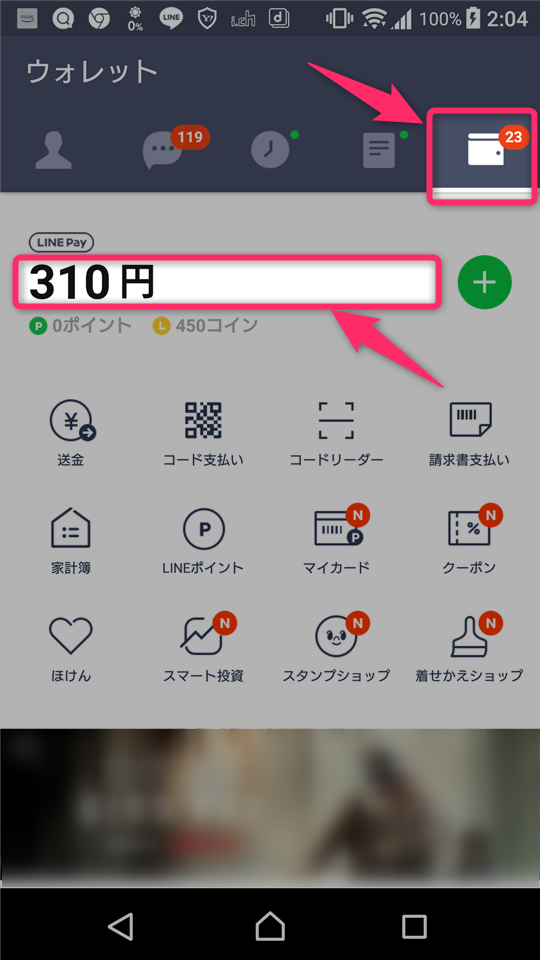
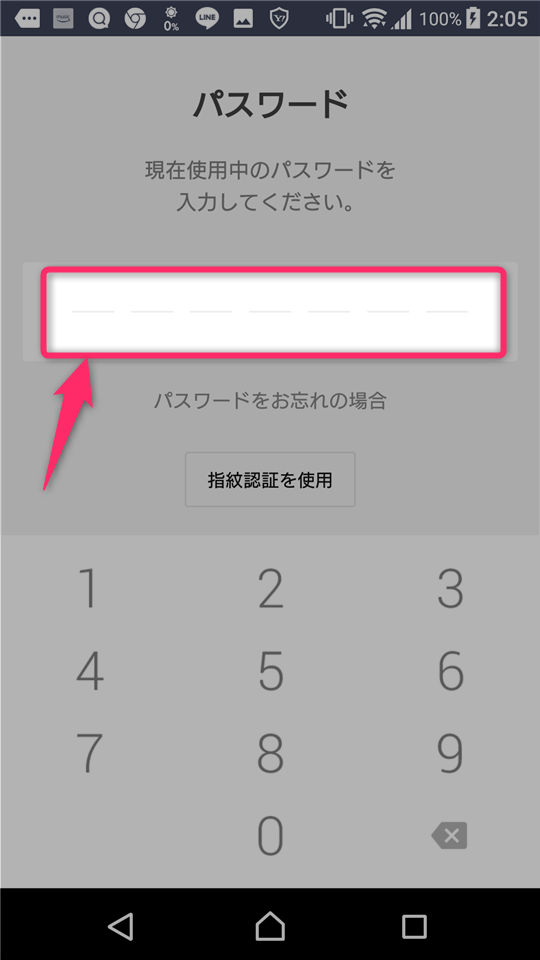
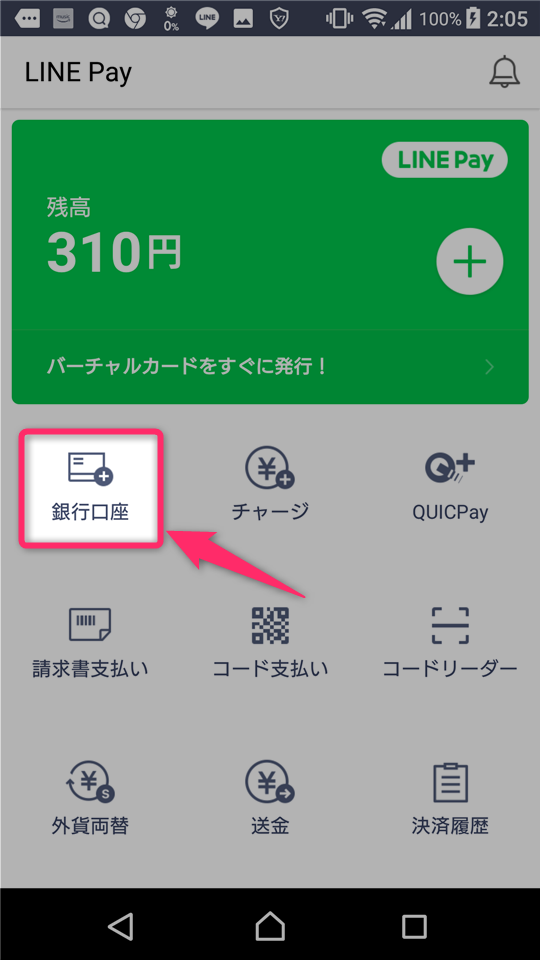

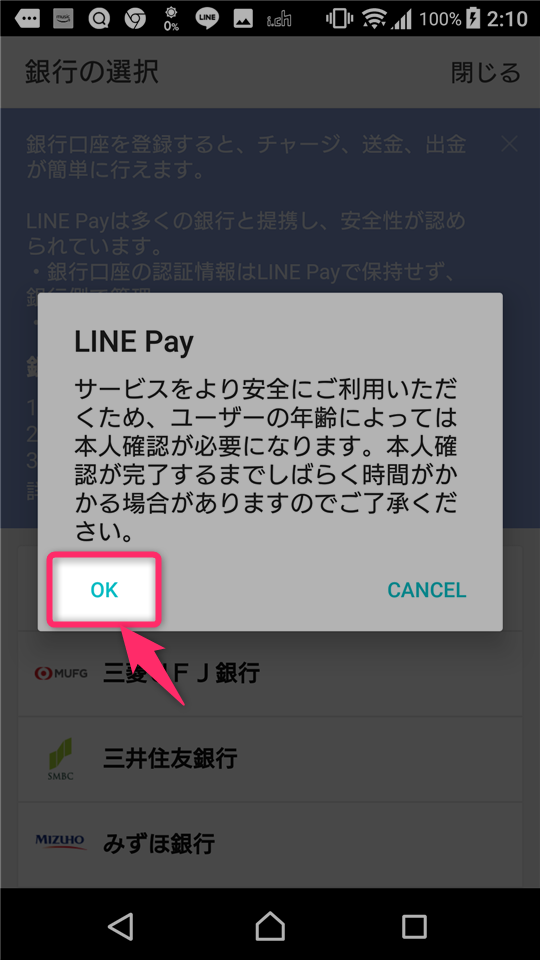
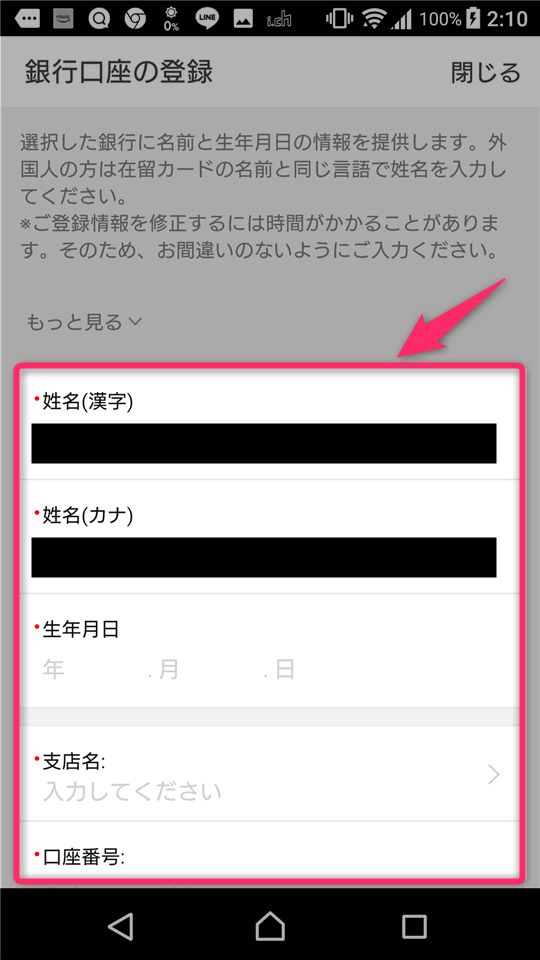


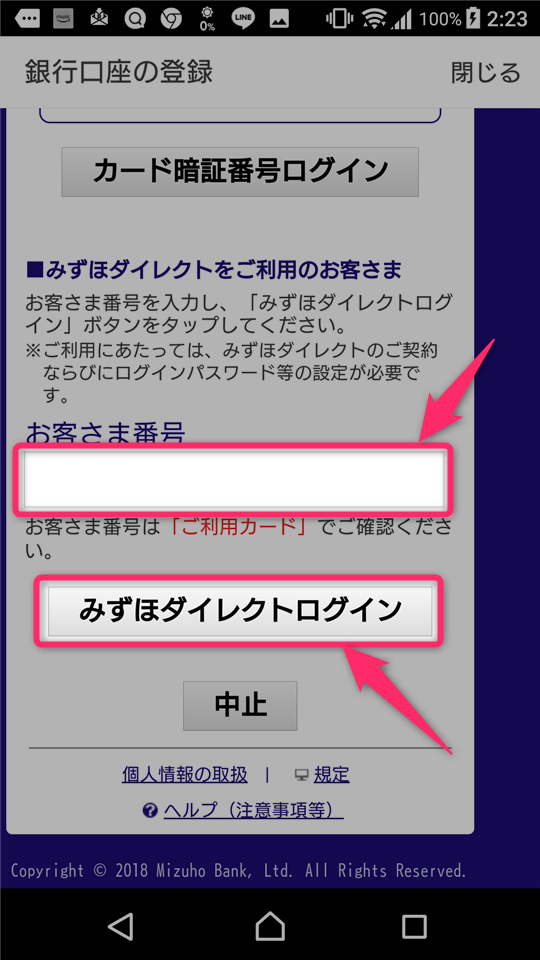
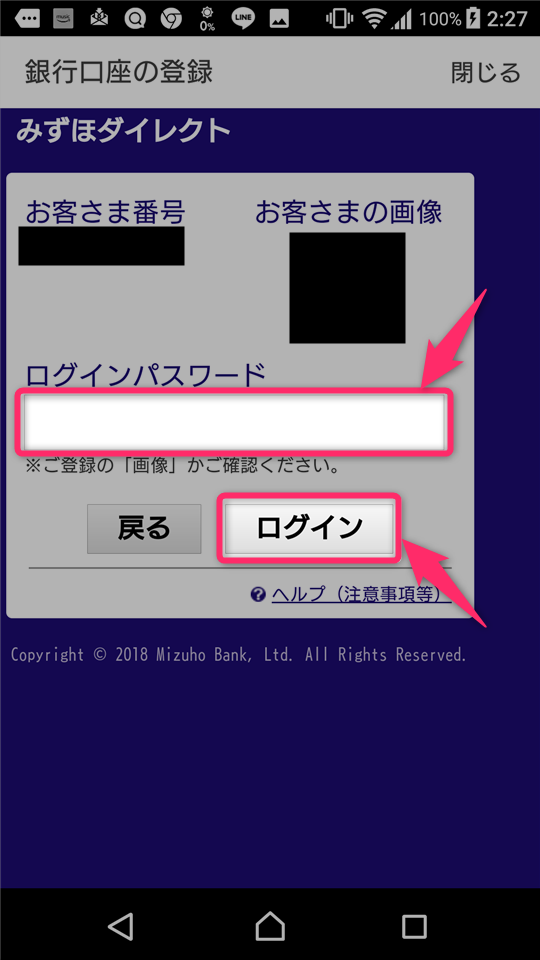


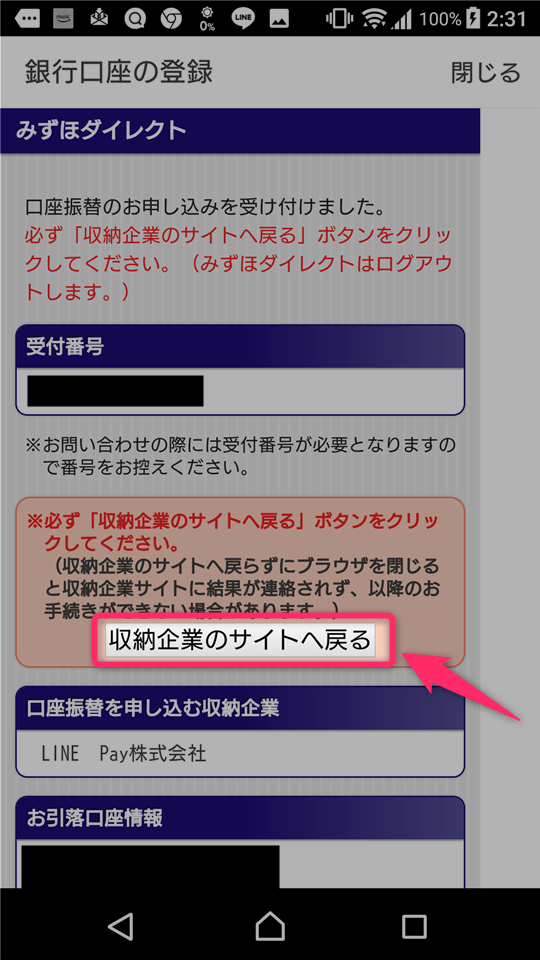
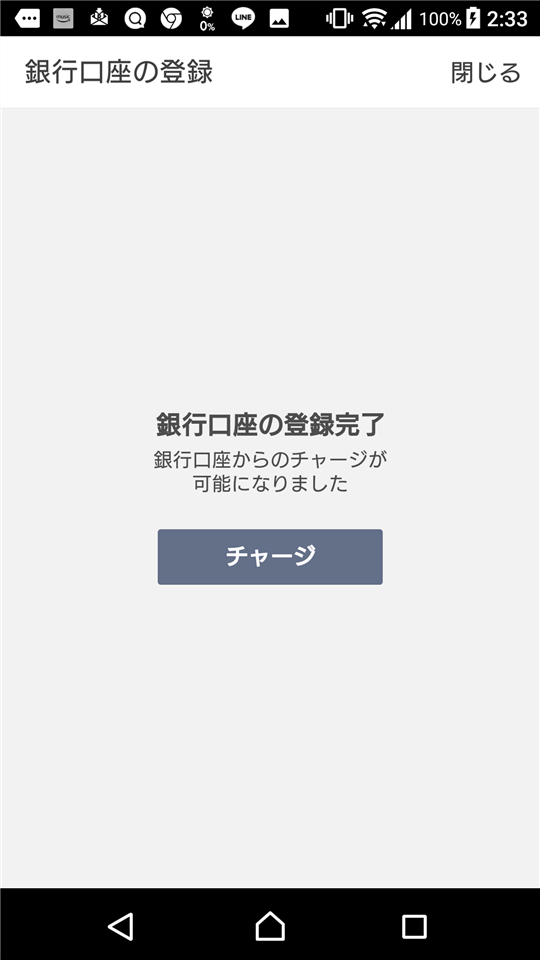
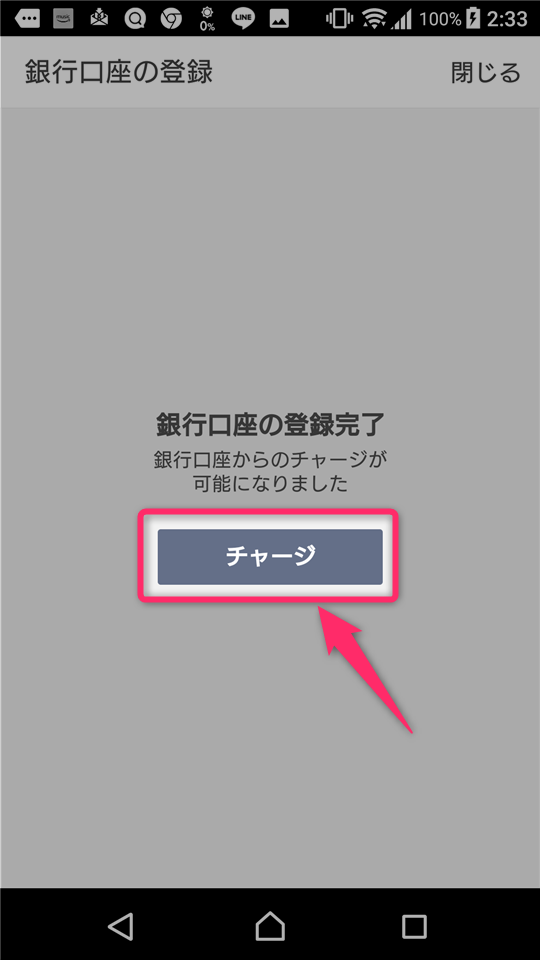
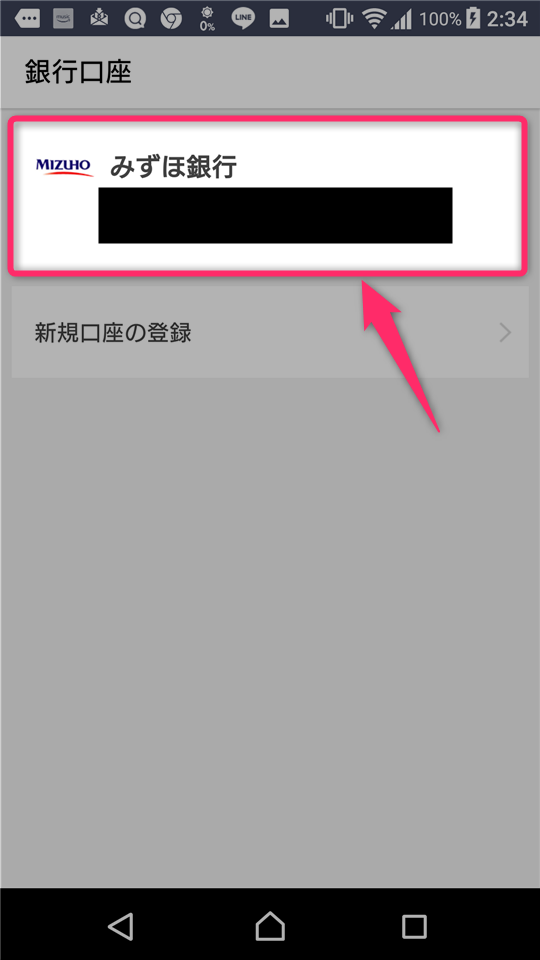
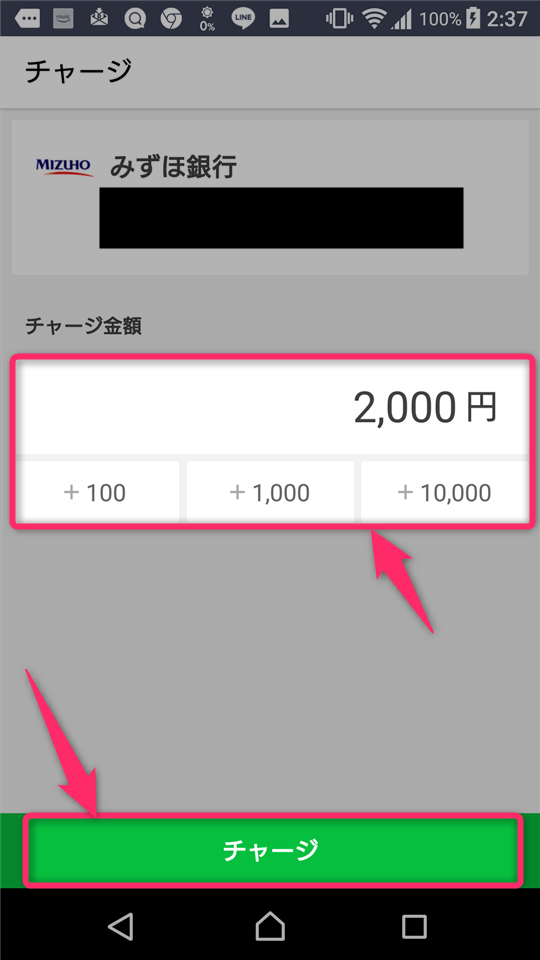
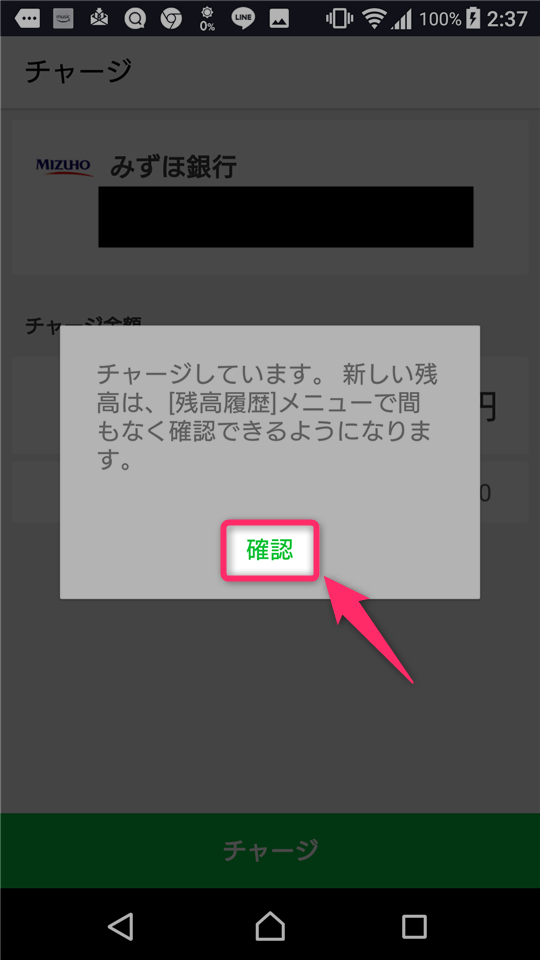
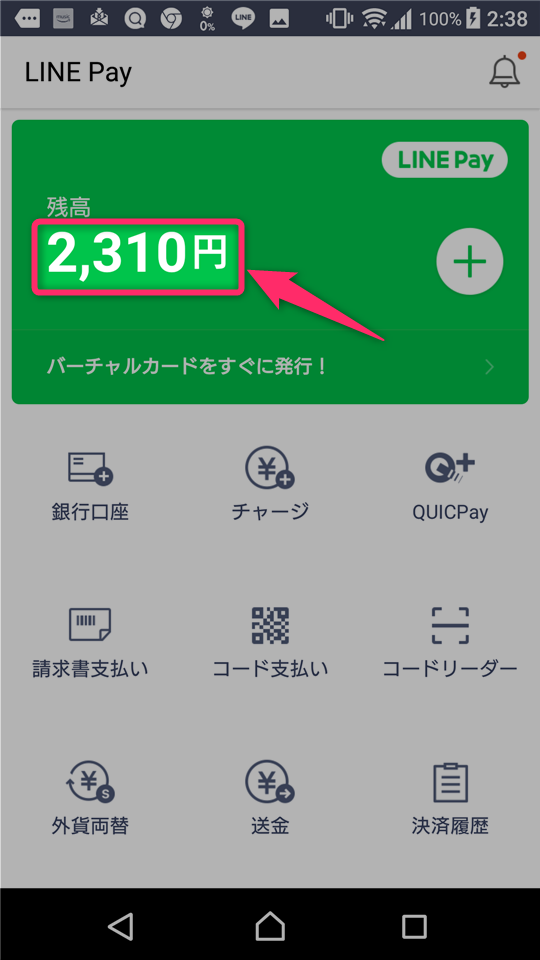

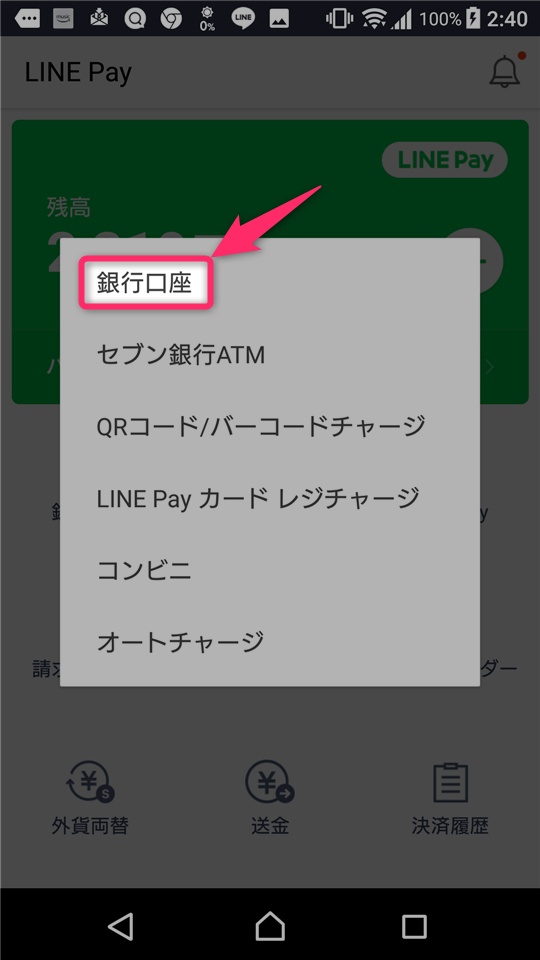
スポンサーリンク